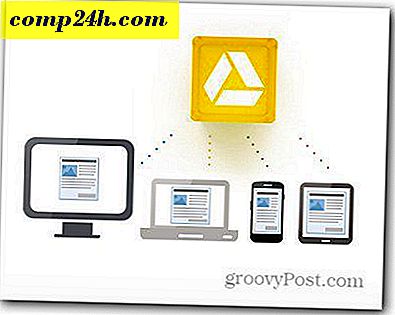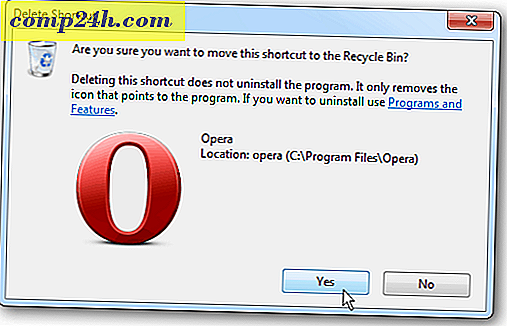वीएमवेयर फ्यूजन 8 के साथ मैक पर कस्टम विंडोज 10 वीएम बनाएं
हमारे पिछले लेख में, हमने विंडोज 10 चलाने वाली एक नई वर्चुअल मशीन सेट अप करने के लिए वीएमवेयर फ़्यूज़न का उपयोग करने पर ध्यान दिया। वीएमवेयर के बारे में बड़ी बात प्रदर्शन है; यह बूट कैंप अनुभव के लगभग समान है। वीएमवेयर फ़्यूज़न का उपयोग करने पर हमारा पहला रूप सीधे आगे था, इस दूसरी किस्त में, हम एक कस्टम आभासी मशीन बनाने के तरीके पर एक नज़र डालेंगे।
VMware फ़्यूज़न का उपयोग कर वर्चुअल मशीन कॉन्फ़िगरेशन को कस्टमाइज़ करें
आप अपनी वर्चुअल मशीन के रूप में उपयोग करने की योजना बनाने के आधार पर, आपको इसे किसी विशेष एप्लिकेशन के साथ उचित रूप से कार्य करने की आवश्यकता हो सकती है। VMware फ़्यूज़न लॉन्च करें, फिर फ़ाइल मेनू पर क्लिक करें, फिर नयाक्लिक करें, कस्टम वर्चुअल मशीन बनाएं चुनें, फिर जारी रखें पर क्लिक करें।
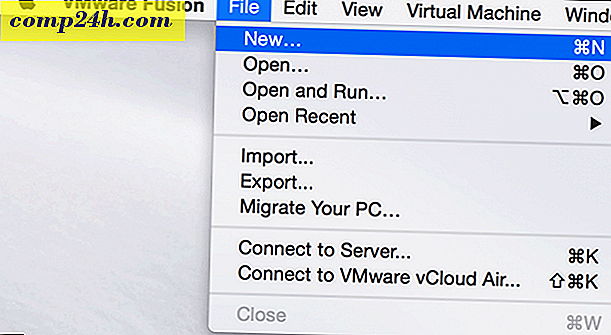
वांछित ऑपरेटिंग सिस्टम चुनें जिसे आप इंस्टॉल करना चाहते हैं। वीएमवेयर फ्यूजन ऑपरेटिंग सिस्टम ब्रांड और संस्करणों के विस्तृत चयन का समर्थन करता है। आप ऐप्पल के ओएस एक्स संस्करणों को अब तक 10.5 के रूप में स्थापित कर सकते हैं। एक बार जब आप अपनी पसंद पर बस जाते हैं, तो जारी रखें पर क्लिक करें।

एक नई वर्चुअल डिस्क बनाएँ और चुनें फिर जारी रखें पर क्लिक करें।

आपके सिस्टम कॉन्फ़िगरेशन के आधार पर, आप अपनी वर्चुअल मशीन को कस्टमाइज़ करना चाहेंगे। मेरे मामले में, हार्ड डिस्क बहुत बड़ी है, इसलिए मैं आकार को संशोधित करूँगा, सेटिंग्स को कस्टमाइज़ करें पर क्लिक करें ।

यदि आप डिफ़ॉल्ट से खुश हैं, तो आपको विकल्प को अपने वीएम के नाम को संपादित करने की पेशकश की जाएगी, सहेजें पर क्लिक करें ।

वीएमवेयर फ़्यूज़न इंटरफ़ेस जैसी सिस्टम प्राथमिकताएं प्रदान करता है, जो आपको विशिष्ट आवश्यकताओं के लिए अपनी वर्चुअल मशीन को ठीक-ठीक करने देता है। तीन क्षेत्रों पर हम ध्यान केंद्रित करेंगे, ऑपरेटिंग सिस्टम के स्टोरेज, मेमोरी और स्टार्टअप मीडिया हैं।

हार्ड डिस्क आइटम पर क्लिक करें, फिर वर्चुअल डिस्क के आकार को बदलने के लिए घुंडी खींचें।

इसके बाद, प्रोसेसर और मेमोरी पर क्लिक करें , और वीएम को आवंटित करने के लिए स्मृति की मात्रा समायोजित करें। अधिक मेमोरी, बेहतर आपकी आभासी मशीन प्रदर्शन करेगी।

अपनी प्रारंभिक सेटिंग्स को संशोधित करना भी महत्वपूर्ण है क्योंकि कस्टम विज़ार्ड इंस्टॉलेशन मीडिया चुनने का विकल्प प्रदान नहीं करता है। मुख्य मेनू से, सीडी / डीवीडी पर क्लिक करें और फिर निम्न सीडी / डीवीडी ड्राइव को निम्न पॉपअप मेनू का उपयोग करने के लिए कॉन्फ़िगर किया गया है । अपनी आईएसओ छवि को संग्रहीत करने के लिए ब्राउज़ करें या डिफ़ॉल्ट चुनें, फिर बॉक्स में चेक करें, सीडी / डीवीडी ड्राइव कनेक्ट करें, अगर आपके मैक में एक है।

स्थापना शुरू कर रहा है
स्थापना शुरू करने के लिए प्ले बटन पर क्लिक करें।

यदि वर्चुअल मशीन विंडो नहीं खुलती है, तो विंडो मेनू पर क्लिक करें और वर्चुअल मशीन लाइब्रेरी पर क्लिक करें ।

वर्चुअल मशीन का चयन करें, फिर स्टार्टअप बटन का चयन करें। फिर एक नई स्थापना करने के लिए ऑन-स्क्रीन निर्देशों का पालन करें। यदि आपने पहले कभी विंडोज़ की नई स्थापना नहीं की है, तो निर्देशों के लिए यहां हमारे आलेख को देखें।

यदि आप अपनी आभासी मशीन को हटाना चाहते हैं, तो वर्चुअल मशीन लाइब्रेरी पर जाएं, वर्चुअल मशीन का चयन करें, फिर हटाएं संपादित करें पर क्लिक करें ।

हमारा तीसरा और अंतिम लेख ओएस एक्स के तहत विंडोज 10 चलाने वाले वीएमवेयर फ्यूजन की कुछ अनोखी और मजेदार विशेषताओं को देखेगा।